Realtek オーディオ コンソールのダウンロードと更新 Windows 11、10、8、7
公開: 2022-12-31この投稿には、Windows 11、10、8、7 での Realtek オーディオ コンソールのダウンロードと更新のためのさまざまな方法が含まれています。詳細については、さらにお読みください。
Realtek Audio Console は、オーディオ デバイスの効果と関連するすべてのオーディオ設定を設定および変更するのに役立つインターフェイスです。 サウンド システムの構成と個々のスピーカー/ヘッドセットを調整できます。 ただし、オーディオ ドライバが破損しているか、古くなっている場合は、いくつかのオーディオ エラーまたは問題が発生する可能性があります。 したがって、それぞれのドライバーを最新の状態に保つことが重要です。
次のセクションでは、接続の問題を見つけて修正するために、Realtek オーディオ コンソールの古いオーディオ ドライバーを更新するのに役立ちます。
Windows PC で Realtek Audio Console のドライバーをダウンロードして更新する方法
最新のドライバー更新プログラムは、手動または自動でインストールできます。 このセクションでは、両方のアプローチについて説明するので、必要なことはリストを見て、自分に最も適した方法を見つけることだけです。 それでは、さっそく始めましょう。
方法 1: Realtek オーディオ コンソールを手動でダウンロードする方法
以下は、Realtek オーディオ コンソールのダウンロードを実行するために使用できるさまざまな手動の方法です。
1. Windows Update を実行して、Realtek オーディオ コンソール ドライバー アップデートをインストールします。
ステップ 1:キーボードでWindows キーと Iキーを同時に押して、画面に Windows 設定を呼び出します。
ステップ 2: [更新とセキュリティ] を見つけてクリックします。 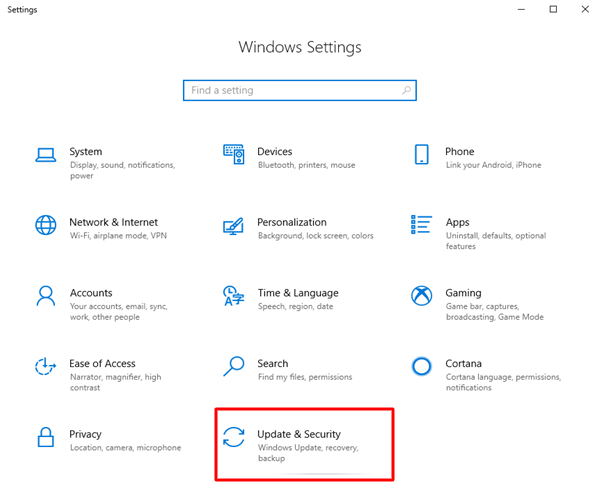
ステップ 3:左側のメニュー ペインから [ Windows Update ] タブを見つけてクリックします。
ステップ 4:次に、[アップデートの確認] をクリックします。 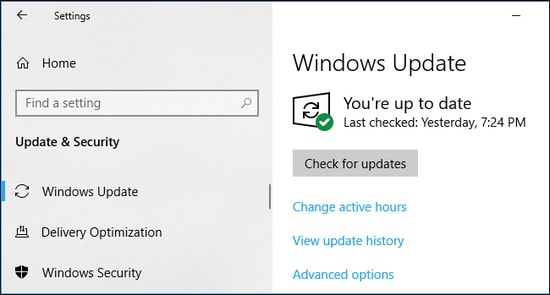
利用可能なアップデートがダウンロードされ、完全にインストールされるのを待ちます。 完了したら、システムを再起動して新しい更新を適用します。
また読む: Windows 11、10用のRealtekオーディオドライバーをダウンロードする方法
2. デバイス マネージャー経由で Realtek オーディオ コンソール ドライバーを更新する
ステップ 1: Windows キーと Xキーを同時に押し、[デバイス マネージャー] をクリックして開きます。 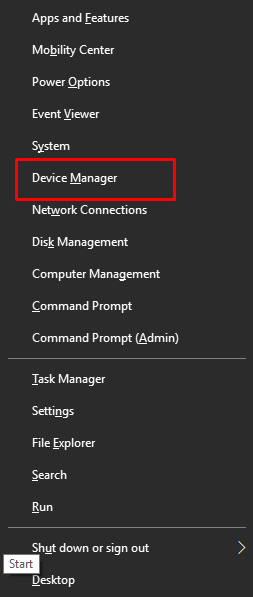
ステップ 2: [サウンド、ビデオ、およびゲーム コントローラー] セクションをダブルクリックして見つけて展開します。 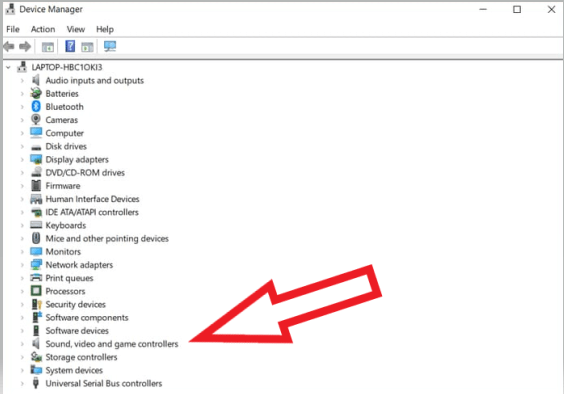
ステップ 3:次に、 Realtek オーディオ コンソール ドライバーを見つけて右クリックします。
ステップ 4:利用可能なオプションから [ドライバー ソフトウェアの更新…] を選択します。 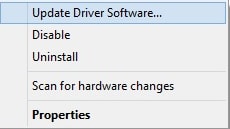
ステップ 5:次のオプションから、「更新されたドライバー ソフトウェアを自動的に検索する」というオプションをクリックします。 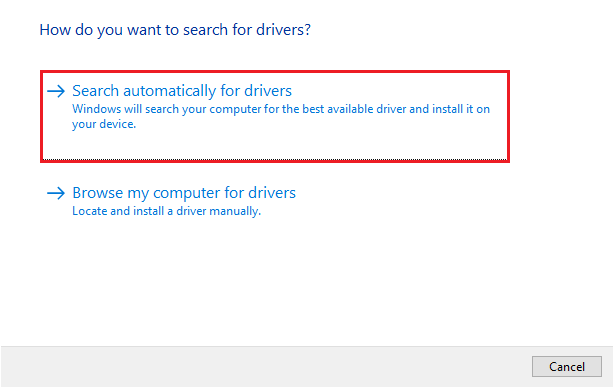

次に、画面の指示に従ってプロセスを完了し、Windows 11、10、8、および 7 に Realtek オーディオ コンソール ドライバーを正常にインストールします。すべてが完了したら、システムを再起動します。
3. 製造元の公式サイトから最新の Realtek オーディオ コンソール ドライバー アップデートを入手します。
ステップ 1: Realtek の公式サポート ページにアクセスし、 PC オーディオ コーデックセクションにカーソルを合わせます。 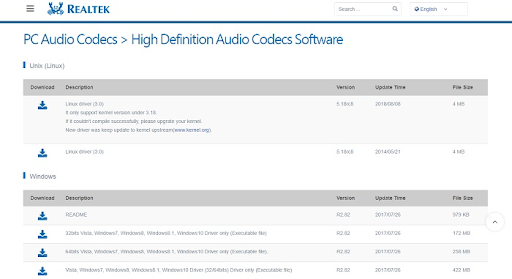
ステップ 2:次に、互換性のあるRealtek オーディオ コンソール ドライバーを探してダウンロードします。
ステップ 3:次に、デバイス マネージャーを開いて続行し、[サウンド、ビデオ、およびゲーム コントローラー] をダブルクリックしてそのカテゴリを展開します。 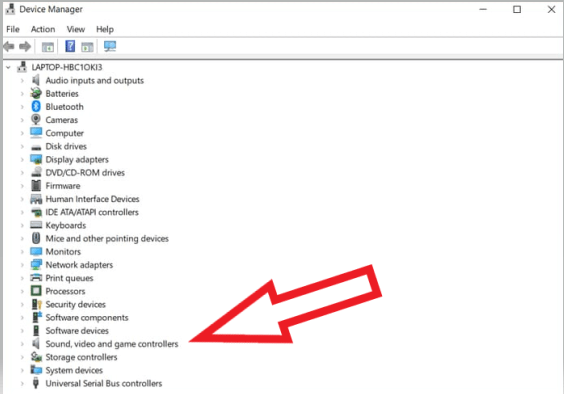
ステップ 4: Realtek オーディオ コンソールを見つけて右クリックします。 その後、利用可能なオプションからドライバーソフトウェアの更新を選択します。
ステップ 5:次のウィンドウで、 「コンピューターを参照してドライバー ソフトウェアを検索します」というオプションを選択します。 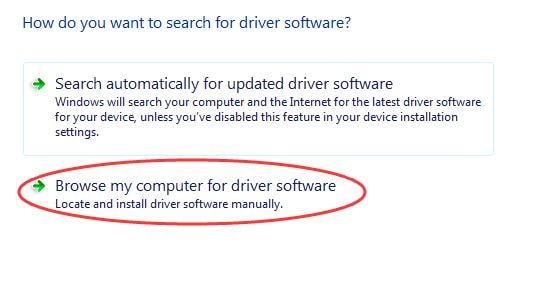
ステップ 6:次に、ダウンロードしたドライバー ファイルの場所を入力します。
ステップ 7:最後に、画面上の指示に従って、実行可能ファイルを正常にインストールします。
完了したら、コンピュータ システムを再起動して、最近インストールしたオーディオ ドライバを適用します。
また読む: Windows 10、11でRealtekオーディオが機能しない問題を修正する方法
方法 2: Realtek オーディオ コンソール ドライバーの自動更新方法
Windows 10/11/8/7 で Realtek Audio Console のダウンロードを実行する前述の方法は、すべての PC ユーザーにとって好ましいオプションではない可能性があります。 あなたが時間や必要なコンピュータースキルを持たない非技術ユーザーである場合、最高の無料ドライバー更新ツールを使用して古いドライバーを自動的に更新することが最も便利な方法です.
Bit Driver Updater は、マウスを数回クリックするだけですべての PC ドライバーを更新できる最高のドライバー更新ユーティリティ ツールの 1 つです。 それだけでなく、このツールには、更新前に古いドライバーのバックアップを自動的に作成する自動バックアップおよび復元ウィザードも付属しています。 これは世界的に認められたソフトウェアであり、無料版と有料版が用意されています。 ただし、有料版にはいくつかの追加機能と高度な機能が付属しています。 さらに、有料版では 24 時間年中無休のテクニカル サポートと全額返金保証が期間限定で提供されます。
さて、これ以上手間をかけずに、Bit Driver Updater を使用して Realtek Audio Console ドライバーのダウンロードと更新を実行する方法を次に示します。
ステップ 1:下のボタンからBit Driver Updaterをダウンロードします。
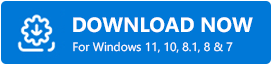
ステップ 2:ダウンロードしたファイルを実行し、セットアップ ウィザードに従ってプロセスを完了します。
ステップ 3:ソフトウェアを起動し、[スキャン] をクリックします。 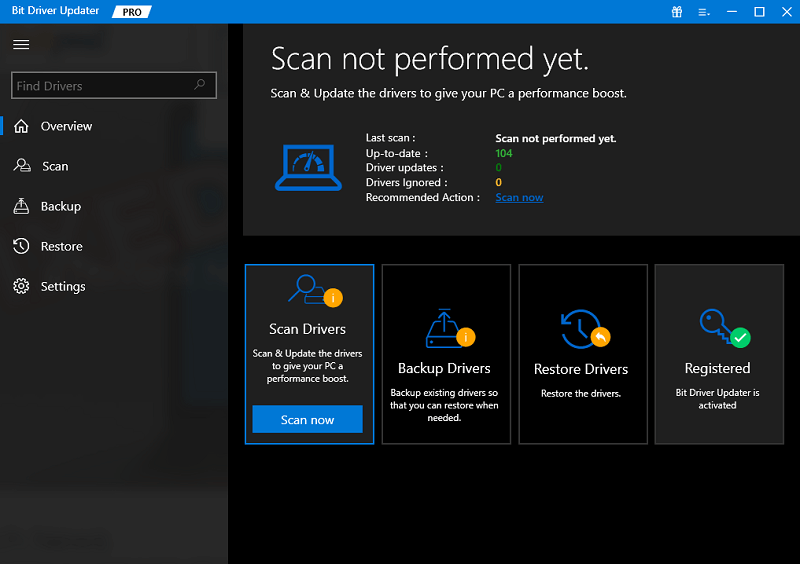
ステップ 4:スキャンが完了するまで待ちます。
ステップ 5:完了したら、[すべて更新] ボタンをクリックして、システムにすべての PC ドライバーの最新バージョンをインストールします。 これにより、Realtek Audio Console を含むすべての利用可能なドライバー アップデートがインストールされます。 ただし、この機能は有料版のユーザーのみが利用できます。 無料版のユーザーは、更新するドライバーの横にある [今すぐ更新] ボタンをクリックできます。 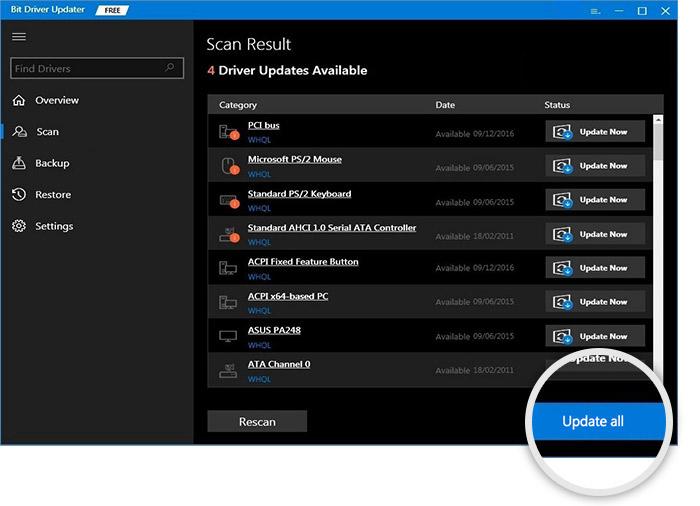
完了したら、PC を再起動し、Realtek オーディオ コンソールがコンピューターで正常に動作するかどうかを確認します。
また読む: Windows 11/10 PC 用の Realtek HD Audio Manager のダウンロード
Realtek オーディオ コンソール ドライバーのダウンロードと更新: 完了
それで全部です! 上記の方法のいずれかを使用して、Windows 11、10、またはそれ以前のバージョンで Realtek オーディオ コンソール ドライバーをすばやくダウンロードできます。 このドライバー インストール ガイドがお役に立てば幸いです。
以下のコメントセクションに質問をお気軽にドロップしてください。 技術関連の最新情報、記事、情報については、ニュースレターを購読し、Facebook、Twitter、Instagram、Pinterest でフォローしてください。
